botland BASE V1 Device Prototype Development Board

ရေကြည်
Micromesh Base V1 developer board သည် အဆင့်မြင့် အီလက်ထရွန်နစ် ပရောဂျက်များကို ဖန်တီးရန် အင်ဂျင်နီယာများနှင့် ပရိုဂရမ်မာများအတွက် ခေတ်မီကိရိယာတစ်ခုဖြစ်သည်။ ဘုတ်၏အဓိကအင်္ဂါရပ်မှာ ကြိုးမဲ့ကွန်ရက်များ (Wi-Fi နှင့် Bluetooth) ကိုအသုံးပြု၍ ပရောဂျက်များဖန်တီးရန်အတွက် ရေပန်းအစားဆုံးချစ်ပ်များထဲမှတစ်ခုဖြစ်သည့် ESP32 ချစ်ပ်ကိုအသုံးပြုခြင်းဖြစ်သည်။
၎င်းသည် ဘုတ်အဖွဲ့အား Internet of Things (loT) စက်ပစ္စည်းများနှင့် ကြိုးမဲ့ချိတ်ဆက်မှုလိုအပ်သော အခြားအပလီကေးရှင်းများကို ဖန်တီးရန်အတွက် စံပြဖြစ်စေသည်။ Micromis ကိုအသုံးပြုခြင်းကို USB-C ကြိုးကို အသုံးပြု၍ စက်ပစ္စည်းကို ပရိုဂရမ်ပြုလုပ်နိုင်စေမည့် တပ်ဆင်-in USB-UART converter ဖြင့် ပံ့ပိုးပေးပါသည်။ စက်ပစ္စည်းတွင် ထည့်သွင်းထားသော USB ပေါက်သည် စက်ပစ္စည်း၏ အစိတ်အပိုင်းများနှင့် ပလပ်ဖောင်းနှင့် ချိတ်ဆက်ထားသော နောက်ထပ်အစိတ်အပိုင်းများကို ပါဝါဖွင့်ပေးပါသည်။
ပလက်ဖောင်းတွင် ဆယ်လူလာကွန်ရက်များနှင့် GSM ကွန်ရက်များမှတစ်ဆင့် ဒေတာပေးပို့ခြင်းတို့ကို လုပ်ဆောင်နိုင်သည့် Quectel M65 modem တပ်ဆင်ထားသည်။
မိုဒမ်တွင် ပေါင်းစပ်အင်တင်နာချိတ်ဆက်ကိရိယာတစ်ခုပါရှိသောကြောင့် ပိုမိုကောင်းမွန်သောချိတ်ဆက်မှုအရည်အသွေးအတွက် ပြင်ပအင်တင်နာနှင့် အလွယ်တကူချိတ်ဆက်နိုင်သည်။
စက်တွင် လိပ်စာတပ်နိုင်သော LED လည်း ပါရှိသည်။ ၎င်းကို ဆော့ဖ်ဝဲလ်ဖြင့် ထိန်းချုပ်နိုင်ပြီး စက်၏ အခြေအနေကို မြင်ယောင်ရန် သို့မဟုတ် အလင်းရောင် သက်ရောက်မှုများ ဖန်တီးရန် အသုံးပြုနိုင်သည်။ ထို့အပြင် ၎င်းတွင် အရှိန်နှင့် လှည့်ပတ်မှုကို တိုင်းတာနိုင်သည့် MPU6050 ချစ်ပ်ကို တပ်ဆင်ထားသည်။ လှုပ်ရှားမှုအာရုံခံ ဒီဇိုင်းများကို ဖန်တီးခွင့်ပြုသည်။
ဘုတ်တွင် LM75 အပူချိန်အာရုံခံကိရိယာကိုလည်း တပ်ဆင်ထားပြီး၊ ၎င်းသည် ပတ်ဝန်းကျင်အပူချိန်ကို 0 .5 ဒီဂရီစင်တီဂရိတ်ဖြင့် တိကျစွာ တိုင်းတာနိုင်စေပါသည်။ ၎င်းသည် လေအေးပေးစက်စနစ်များနှင့် တိုင်းတာသည့် ကိရိယာများကဲ့သို့သော အပူချိန်တိုင်းတာမှု လိုအပ်သည့် အပလီကေးရှင်းများအတွက် အသုံးဝင်သည်။
Micromis Base V1 တွင် ပြင်ပအရံအတားများနှင့် Micromis ထပ်ဆင့်ချိတ်ဆက်မှုအား ဘုတ်ကိုယ်တိုင်၏လုပ်ဆောင်နိုင်စွမ်းများကို ချဲ့ထွင်နိုင်စေသည့် အမျိုးသမီးရွှေပင်တွယ်များပါရှိသည်။
ပလပ်ဖောင်းတွင် overvol အပါအဝင် အကာအကွယ်များစွာ တပ်ဆင်ထားသည်။tage၊ USB အပေါက်မှ ပတ်လမ်းတို၊ အပူချိန်လွန်ခြင်းနှင့် လက်ရှိကာကွယ်မှုတို့ကြောင့် ၎င်းသည် အီလက်ထရွန်နစ်ပစ္စည်း စတင်အသုံးပြုသူများအတွက် သင့်လျော်သောကိရိယာတစ်ခုဖြစ်သည်။
MICRDMIS BASE V1 ကိုအသုံးပြုနေစဉ် ပျော်ရွှင်ပါစေ။
MICROMIS BASE V1- အမြန် ST ART ဆေး
Micromis Base V1 ပလပ်ဖောင်းကို အသုံးပြုခြင်းသည် အလွန်လွယ်ကူပါသည်။ သင့်ဘုတ်အဖွဲ့ကို စတင်ရန်၊ အောက်ပါအဆင့်အနည်းငယ်ကို လိုက်နာရန် လိုအပ်သည်-
- သင်၏ Micromis Base V1 ဘုတ်ပြားကို ထုပ်ပိုးမှုမှ ထုပ်ပိုးပါ။
- ဆင်းမ်ကတ်အပေါက်ထဲသို့ အသက်ဝင်သော နာနိုဆင်းမ်ကတ်တစ်ခုကို ထည့်သွင်းပါ။
- GSM အင်တင်နာကို U.FL ချိတ်ဆက်ကိရိယာသို့ ချိတ်ဆက်ပါ။
- USB Type C ကြိုး၏တစ်ဖက်ကို Micromis Base V1 ဘုတ်နှင့် အခြားတစ်ဖက်ကို ကွန်ပျူတာသို့ ချိတ်ဆက်ပါ။
- သင်ဘုတ်အဖွဲ့ကို ပရိုဂရမ်ပြုလုပ်သည့် သင့်ကွန်ပျူတာပေါ်တွင် ပတ်ဝန်းကျင်ကို ထည့်သွင်းပါ။
- CP2102 ချစ်ပ်အတွက် ဒရိုက်ဗာများကို ထည့်သွင်းပါ။ www.silabs.com/developers/usb-to-uart-bridge-vcp-drivers
- ESP32 ချစ်ပ်များအတွက် ဒေတာပက်ကေ့ချ်များကို ထည့်သွင်းပါ။
- “ESP32 Dev Module” ဘုတ်ကို ရွေးပါ။
- သင်၏ပထမဆုံးပရိုဂရမ်ကို Micromis Base V1 ဘုတ်သို့ အပ်လုဒ်လုပ်ပါ။
သင့်ဖွံ့ဖြိုးတိုးတက်မှုပတ်ဝန်းကျင်တွင် ထည့်သွင်းထားသော ESP32 ချစ်ပ်ပါရှိသည့် ဘုတ်များကို ယခင်ကအသုံးပြုဖူးပါက၊ သင်သည် နောက်ထပ်ဖွဲ့စည်းပုံတစ်ခုကို ပြုလုပ်ရန် မလိုအပ်ဘဲ၊ သင်၏ကွန်ပျူတာနှင့် ချိတ်ဆက်ပြီးသည်နှင့် Micromis Base V1 ဘုတ်သည် အလုပ်လုပ်မည်ဖြစ်သည်။
သင့်တွင် Micromis Base V1 ဘုတ်ကို ပရိုဂရမ်လုပ်မည့် ပရိုဂရမ်းမင်းပတ်ဝန်းကျင်မရှိသေးပါက သို့မဟုတ် ESP32 ချစ်ပ်များဖြင့် ဘုတ်များအတွက် ဒေတာပက်ကေ့ချ်ကို မည်သို့ထည့်သွင်းရမည်ကို မသိပါက အောက်ပါစာမျက်နှာများတွင် ရေပန်းအစားဆုံး နှစ်ခုကို ဆွေးနွေးပါမည်။ ပတ်ဝန်းကျင်များနှင့် Micromis Base V1 ဘုတ်အား ၎င်းတို့နှင့် မည်သို့လုပ်ဆောင်နိုင်မည်နည်း။
MICROMIS BASE V1- ARDUINO IDE ဖြင့်အသုံးပြုခြင်း။
Arduino IDE သည် ဝါသနာအရ အဓိကအားဖြင့် အသုံးပြုသော လူကြိုက်အများဆုံး ပတ်ဝန်းကျင်ဖြစ်သည်။ အပိုဘုတ်များကို တင်သွင်းနိုင်မှုနှင့် ဤ IDE အသုံးပြုသူများ၏ အလွန်ကြီးမားသော အသိုင်းအဝိုင်းကြောင့် ESP32 ချစ်ပ်ပါသော ဘုတ်ပိုင်ရှင်အများအပြားသည် ဤပတ်ဝန်းကျင်ကို အသုံးပြုရန် ဆုံးဖြတ်ခဲ့ကြသည်။
အကယ်၍ သင့်တွင် Arduino IDE ပတ်ဝန်းကျင်ကို ထည့်သွင်းထားခြင်း မရှိပါက အောက်ပါလင့်ခ်မှ ၎င်းကို ဒေါင်းလုဒ်လုပ်ပြီး သင့်ကွန်ပျူတာတွင် ထည့်သွင်းရန် လိုအပ်သည်၊ ဖြစ်နိုင်ရင် ဗားရှင်း 2.0 သို့မဟုတ် နောက်ပိုင်းတွင် ဒေါင်းလုဒ်လုပ်ပါ။
https://www.arduino.cc/en/software
Arduino IDE ပတ်ဝန်းကျင်ကို ထည့်သွင်းပြီးနောက်၊ သင်သည် နှိပ်ရန် လိုအပ်သည်-
File -> ဦးစားပေးများနှင့် “နောက်ထပ်ဘုတ်အဖွဲ့မန်နေဂျာများ URLs” အကွက်တွင် အောက်ပါလင့်ခ်ကို ရိုက်ထည့်ပါ၊ ၎င်းသည် ESP32 ချစ်ပ်ထုတ်လုပ်သူထံမှ တရားဝင် ပက်ကေ့ခ်ျသို့ လင့်ခ်တစ်ခုဖြစ်သည်။ https://raw.githubusercontent.com/espressif/arduino-esp32/ghpages/package_esp32_index.json

ဘုတ်မန်နေဂျာလင့်ခ်ကို ကူးထည့်ပြီးနောက်၊ ပတ်ဝန်းကျင် စိတ်ကြိုက်ရွေးချယ်မှုများမှ ထွက်ရန် “OK11 ခလုတ်ကို နှိပ်ရပါမည်။ ယခုသင်အလှည့်ကိုနှိပ်ရန်လိုအပ်သည်:
Tools -> Board -> Boards Manager နှင့် board manager တွင် “esp3211 ကို search engine တွင် ရိုက်ထည့်ပါ၊ ခဏအကြာတွင် သင် Esp32 by Espressif Systems11 ၏ package ကိုတွေ့ရမည်၊ သင်သည် 11lnstall 11 ကိုနှိပ်ရန် လိုအပ်သည် ၊ နောက်ဆုံးပေါ်ဘောက်စ်၏အောက်ခြေတွင်၊ ESP32 ချစ်ပ်တပ်ဆင်ထားသော ဘုတ်ပက်ကေ့ဂျ်များ၏ ဗားရှင်းသည် အလိုအလျောက် ထည့်သွင်းပါမည်။ 11Additional boards manager သို့ ပက်ကေ့ဂျ်လင့်ခ်ကို ထည့်ပြီးနောက် အကွက်အထုပ်များကို မတွေ့ပါက၊ URLs11 အကွက်တွင် “esp3211 ကို အကွက်မန်နေဂျာ ရှာဖွေရေးအင်ဂျင်တွင် စာရိုက်ပါ၊ ပတ်ဝန်းကျင်တစ်ခုလုံးကို ပြန်လည်စတင်ရန် စိတ်ကူးကောင်းတစ်ခုဖြစ်သည်။
MICROMIS BASE V1- VISUAL STUDIO ကုဒ်ဖြင့် အသုံးပြုခြင်း။
ESP32 ချစ်ပ်များတပ်ဆင်ထားသော ပရိုဂရမ်ဘုတ်များအတွက် ဒုတိယရေပန်းအစားဆုံးပတ်ဝန်းကျင်မှာ Platform IO IDE တိုးချဲ့မှုနှင့်အတူ Visual Studio Code ဖြစ်သည်။ Platform IQ တိုးချဲ့မှုသည် ကျွန်ုပ်တို့အား ဖွံဖြိုးမှုဘုတ်များနှင့် သီးခြားချစ်ပ်များစွာဖြင့် အဆင်ပြေပြေလုပ်ဆောင်နိုင်စေကာ၊ မူဘောင်များစွာတွင် ကျွန်ုပ်တို့ ပရိုဂရမ်ပြုလုပ်နိုင်ပါသည်။ ဤပတ်ဝန်းကျင်၏ စွမ်းဆောင်ရည်များကို အသုံးပြုရန်အတွက် လင့်ခ်မှ Visual Studio Code ကို ဦးစွာဒေါင်းလုဒ်လုပ်ပြီး ထည့်သွင်းရပါမည်။ https://code.visualstudio.com/
ထို့အပြင်၊ သင်သည် Python 3.8.5 သို့မဟုတ် နောက်ပိုင်းတွင် လင့်ခ်မှဒေါင်းလုဒ်လုပ်ပြီး ထည့်သွင်းသင့်သည်- https://www.python.org/downloads/
Visual Studio Code ပတ်ဝန်းကျင်နှင့် Python ကို install လုပ်ပြီးသည်နှင့် နှိပ်ပါ။ View-> Visual Studio Code ရှိ Extension၊ တိုးချဲ့ဘရောက်ဆာဝင်းဒိုးကို ဘယ်ဘက်တွင် ဖွင့်သင့်သည်။ တိုးချဲ့ဘရောက်ဆာတွင် 11PlatformlO IDE11 ဟုရိုက်ထည့်ရန် လိုအပ်ပြီး “Platform IO IDE” အမည်ဖြင့် အရာကို နှိပ်လိုက်သောအခါတွင် တိုးချဲ့မှု၏အသေးစိတ်အချက်များနှင့်အတူ ဝင်းဒိုးတစ်ခုပွင့်လာမည်ဖြစ်ပြီး၊ ယခုသင်သည် 11 lnstall11 ကိုနှိပ်ရန် လိုအပ်ပြီး တိုးချဲ့မှုသည် ဒေါင်းလုဒ်လုပ်ခြင်း ပေါ်လာလိမ့်မည်။ ၎င်းကိုယ်တိုင် install လုပ်ပါ။
တိုးချဲ့တပ်ဆင်ပြီးနောက်။ ဘယ်ဘက်မှာရှိတဲ့ tool bar မှာရှိတဲ့ Platform IO icon ကို နှိပ်ပြီး အောက်ခြေဘားက home icon ကို နှိပ်ရပါမယ်။ ၎င်းသည် extension ၏ပင်မစာမျက်နှာကိုတက်လာလိမ့်မည်။ သင်သည် extension ၏ပင်မစာမျက်နှာသို့ရောက်သည်နှင့်တစ်ပြိုင်နက်၊ သင်သည် “Boards” ကိုနှိပ်ပြီး tile search box တွင် 11ESP32 Dev Module ကိုရိုက်ထည့်ရန် လိုအပ်သည်။ သင်စိတ်ဝင်စားသောဘုတ်ပြားသည် ရှာဖွေရေးအကွက်အောက်တွင် ပေါ်လာလိမ့်မည်။ ပရောဂျက်တစ်ခုကို ဖန်တီးတဲ့အခါ။ သင်လုပ်ဆောင်ရမည့်အရာမှာ သတ်မှတ်ထားသောဘုတ်အဖွဲ့၏ ID ကို ကူးယူပြီး ပရောဂျက်ထဲသို့ ကူးထည့်ပါ၊ သို့မဟုတ် ပရောဂျက်ကိုဖန်တီးသည့်အခါတွင် သင်လုပ်ဆောင်မည့် “ESP32 Dev Module” အဖြစ် ပရိုဂရမ်လုပ်မည့်ဘုတ်ကို ရွေးချယ်ပါ။

MICROMIS BASE V1- ပင်နံပါတ်လုပ်ဆောင်ချက်

ADC
ADC အတွက် ထည့်သွင်းမှုများ၊ ADC တွင် 12-blt ရုပ်ထွက်ပါရှိသည်။ ၎င်းနှင့်အတူ ကျွန်ုပ်တို့သည် analog တန်ဖိုးများကို 0 မှ 4095 Invol တွင်ဖတ်နိုင်သည်။tage သည် 0V မှ 3,3V အထိရှိသည်။ o သည် 0V ဖြစ်ပြီး 4095 မှာ 3.3V ဖြစ်သည်။ vol ကိုမချိတ်ဆက်ဖို့သတိရပါ။tage သည် analog pins များသို့ 33V ထက်မြင့်သည်။
12C
ESP32 တွင် 12C ချန်နယ်နှစ်ခုရှိပြီး ပင်တစ်ခုစီကို အသုံးပြုရလွယ်ကူစေရန်အတွက် SDA သို့မဟုတ် SCL အဖြစ် သတ်မှတ်နိုင်သည်။ ဘုတ်ပေါ်ရှိ အစိတ်အပိုင်းများနှင့် ရွှေတံသင်များကို တံ 21 (SDA) နှင့် 22 (SCLJ) သို့ ပေးပို့ထားသည်။
အဓိက UART
MAIN UART ဟု တံဆိပ်တပ်ထားသည့် ဘုတ်အဖွဲ့၏ ပင်နံပါတ်များသည် UAAT ပရိုတိုကောမှတစ်ဆင့် ဆက်သွယ်မှုကို ခွင့်ပြုသည်၊ ESP32 ၏ အဓိက UART ပရိုတိုကောနှင့် ချိတ်ဆက်ထားသည်။ ဘုတ်အဖွဲ့တွင်တည်ဆောက်ထားသော CP2102 ချစ်ပ်ကိုကျော်ဖြတ်ကာ ချစ်ပ်ကို ပရိုဂရမ်ပြုလုပ်ရန် အသုံးပြုနိုင်သည်။ UART ဆက်သွယ်ရေးမှလွဲ၍ အခြားရည်ရွယ်ချက်များအတွက် ဤချိတ်ဆက်ကိရိယာများကို အသုံးပြုရန် ကျွန်ုပ်တို့ မအကြံပြုပါ။
GND
မြေပြင်ထွက်ပေါက်အတွက် ဘုတ်တံများ။
RTC နိုးပါ။
ESP32 ချစ်ပ်သည် ပင်နံပါတ်တပ်ထားသော ATC WAKEUP ကိုအသုံးပြု၍ အလွန်ခြွေတာသော RTC ချစ်ပ်မှတစ်ဆင့် ပြင်ပရှားပါးမှုမှ နိုးထခြင်းကို ပံ့ပိုးပေးပါသည်။
SPI
ထာဝရအစိတ်အပိုင်းများနှင့် ဆက်သွယ်ရန်အတွက် ကျွန်ုပ်တို့သည် ESP32 တွင် တည်ဆောက်ထားသော SPI ပရိုတိုကောကို အသုံးပြုနိုင်ပြီး၊ ဘုတ်ခုံများတွင် 23 (MOSI) 19 (MISOI 18 (CLK) S (CS)) ကို SPI Interface သို့ တာဝန်ပေးအပ်ထားသည်။
3V3
3.3V ပါဝါအထွက်၊ ပါဝါ embalm အစိတ်အပိုင်းများကို အသုံးပြုနိုင်သည်။ ဒါပေမယ့် ဒီ connector ရဲ့ လက်ရှိ စွမ်းရည်က 350mA ပါ။ ပိုလိုအပ်သော အစိတ်အပိုင်းတစ်ခုကို ပါဝါလိုအပ်ပါက ပြင်ပပါဝါအရင်းအမြစ်ကို အသုံးပြုပါ။
ဘွတ်
BOOT pin သည် ESP32 ၏ လည်ပတ်မှုမုဒ်ကို ထိန်းချုပ်ရန်အတွက် တာဝန်ရှိသည်၊ ၎င်းကြောင့် ချစ်ပ်သည် ပရိုဂရမ်းမင်းမုဒ်သို့ ဝင်ရောက်နိုင်သည်။ ဘုတ်ပေါ်ရှိ BOOT ခလုတ်ကို ပင်နံပါတ် ချိတ်ဆက်ထားသည်။
ထိပါ။
ESP32 တွင် အတွင်းပိုင်း capacitive touch အာရုံခံကိရိယာ ၁၀ ခုပါရှိသည်။ ၎င်းတို့သည် လျှပ်စစ်အားသွင်းထားသော မျက်နှာပြင်များ အပြောင်းအလဲကို အာရုံခံနိုင်စေသည်။ ဤအတူ။ ချစ်ပ်ကို နှိုးရန်အတွက်လည်း အသုံးပြုနိုင်သော ရိုးရှင်းသော touch pads များကို ဖန်တီးနိုင်သည်။
ထည့်သွင်းရန်သာ
Input ကိုသာ အမှတ်အသားပြုထားသည့် ဘုတ်၏ ပင်နံပါတ်များသည် ပြင်ပအစိတ်အပိုင်းများကို ထိန်းချုပ်ခွင့်မပြုပါ၊ ၎င်းတို့ကို analog သို့မဟုတ် ဒစ်ဂျစ်တယ်အချက်ပြမှုများကို ဖတ်ရန် ၎င်းတို့ကို အသုံးပြုနိုင်သည်။
5v
5V ပါဝါချိတ်ဆက်ကိရိယာ၊ ပြင်ပအစိတ်အပိုင်းများကိုပါဝါသုံးနိုင်သည်။ ဒါပေမယ့် ဒီ connector ရဲ့ လက်ရှိ စွမ်းဆောင်ရည်က 2S0mA ဖြစ်ပါတယ်။ လိုအပ်သော အစိတ်အပိုင်းတစ်ခုကို ပါဝါလိုအပ်ပါက ပြင်ပပါဝါအရင်းအမြစ်ကို အသုံးပြုပါ။ စက်ပစ္စည်းကို USB အပေါက်မှ ပါဝါမရရှိပါက ဘုတ်အား ပါဝါသွင်းရန် ချိတ်ဆက်ကိရိယာကိုလည်း အသုံးပြုနိုင်သည်။
EN
EN ပင်နံပါတ်သည် ESP32 ချစ်ပ်ကို ပြန်လည်သတ်မှတ်ရန် တာဝန်ရှိသည်။ ပင်ကိုဘုတ်ပေါ်ရှိ EN ခလုတ်နှင့် ချိတ်ဆက်ထားသည်။
MICROMIS BASE V1- ဘုတ်ပေါ်တွင် အစိတ်အပိုင်းများကို တင်သွင်းပါ။
- ESP32-WROO~M-32D မိုက်ခရိုကွန်ထရိုလာ
- Quintal M65 GSM မိုဒမ်
- Nano Sim ကတ်အထိုင်
- USB Type-C ချိတ်ဆက်ကိရိယာ
- MPU6050 အရှိန်မြှင့်ကိရိယာနှင့် gyroscope
- LM75 အပူချိန်အာရုံခံကိရိယာ
- WS2812C လိပ်စာတပ်နိုင်သော LED
- CP2102 ပရိုဂရမ်းမင်း ချစ်ပ်
- ပေါင်းစပ်ထားသော GSM အင်တင်နာ ခင်းကျင်း

MICROMIS BASE V1- သော့အစိတ်အပိုင်းများ၏ ပိတ်ဆို့ခြင်း မြေပုံ

MICAOMIS BASE V1- T-In ပါ၀င်သော အစိတ်အပိုင်းများကို အသုံးပြုခြင်း - GSM Modem

Micromis Base V1 ဖွံ့ဖြိုးတိုးတက်ရေးဘုတ်တွင် GSM ကွန်ရက်ဆက်သွယ်ရေးအတွက် တပ်ဆင်ထားသော Quintal M65 modem ပါရှိပြီး၊ ၎င်းသည် စက်အား WiFi 1t မပါဘဲ အင်တာနက်သို့ ချိတ်ဆက်နိုင်ပြီး SMS မက်ဆေ့ချ်များ ပေးပို့နိုင်စေပါသည်။
m1odem ၏မှန်ကန်သောလည်ပတ်မှုအတွက်ကျွန်ုပ်တို့သည်တက်ကြွသောနာနိုဆင်းမ်ကတ်အရွယ်အစားနှင့် U.FL ပါရှိသောအင်တင်နာတစ်ခုလိုအပ်ပါသည်။ 800MHz မှ 1900 MHz လှိုင်းနှုန်းစဉ်တွင် လည်ပတ်ရန် သင့်လျော်သော ချိတ်ဆက်ကိရိယာ။ ကျွန်ုပ်တို့၏ လိုအပ်ချက်ပေါ်မူတည်၍ မိုဘိုင်းဒေတာ လဲလှယ်ခြင်းကိုသာ ခွင့်ပြုသည့် SIM ကတ်ကို အသုံးပြုနိုင်ပြီး SMS a1nd ဖုန်းခေါ်ဆိုမှု ပံ့ပိုးမှုရှိသော SIM ကတ်တစ်ခု လိုအပ်ပါသည်။
မိုဒမ်သည် ESP32 နှင့် ဆက်သွယ်သည့် UART ပရိုတိုကောကို ESP16 ချစ်ပ်ရှိ UAl~T2 ပရိုတိုကောအတွက် ပုံသေပေါက်ဖြစ်သည့် pin 32 (RX17 ESP2) နှင့် 32 (TX2 ESP32) တို့နှင့် အမြဲတမ်းချိတ်ဆက်ထားသည်။
~ modem ၏လုပ်ဆောင်ချက်ကို လွယ်ကူစွာ စီမံခန့်ခွဲနိုင်စေရန်။ PWR_KEY နှင့် MAIN_DTR ပင်နံပါတ်များကို ကျွန်ုပ်တို့ ထိန်းချုပ်နိုင်သည်။ မိုဒမ်၏ PWR_KEY ပင်နံပါတ်သည် မိုဒမ်အား အဖွင့်အပိတ်လုပ်ရန် ခွင့်ပြုသည်၊ မြင့်မားသောအခြေအနေကို ESP32 pin 27 တွင် တစ်စက္ကန့်ကြာအသုံးပြုသောအခါ၊ မိုဒမ်သည် ၎င်း၏အခြေအနေကို အဖွင့်မှအဖွင့်မှအပိတ်သို့ပြောင်းပေးမည်ဖြစ်သည်။ ESP20 ၏ pin 26 တွင် 32 ms မြင့်မားသောအခြေအနေတစ်ခုကို ပေးသောအခါ၊ ကျွန်ုပ်တို့သည် MAIN_DTR ပင်နံပါတ်ကို အသက်သွင်းလိုက်သည်၊ vvhich သည် ပါဝါချွေတာခြင်းကို အသက်သွင်းသောအခါ modem ကို နိုးကြားစေပါသည်။
ဘုတ်၏ built-in NETLIGHT LED သည် မိုဒမ်၏ လုပ်ဆောင်ချက်ကို ညွှန်ပြသည်၊ ၎င်းသည် မှိတ်တုတ်မှိတ်တုတ်ဖြစ်လျှင် မိုဒမ်သည် \Norking ဖြစ်သည်၊ မဟုတ်ပါက ၎င်းသည် ပိတ်ထားသည်ဟု ဆိုလိုသည်။
MICAOMIS BASE V1- T-in ပါဝင်ပစ္စည်းများကို အသုံးပြုခြင်း – NIPU6O5O IMU

Micromis Base V1 ဖွံ့ဖြိုးတိုးတက်ရေးဘုတ်အဖွဲ့တွင် အရှိန်နှင့် spatial orientation ကိုဖတ်နိုင်သော MPU6050 ချစ်ပ်သည် - gyroscope နှင့် accelerometer တို့ကို ပေါင်းစပ်ထားသည်။
MPU6050 သည် I32C ပရိုတိုကောကို အသုံးပြု၍ ESP2 နှင့် ဆက်သွယ်ကာ Micromis ကိရိယာ၏ ပင်နံပါတ်များ – pins 22 (SCL) နှင့် 21 (SDA) တို့တွင်လည်း ထုတ်ပေးပါသည်။ IMU နှင့် ဆက်သွယ်ရန်အတွက်၊ Micromis Base V1 ဘုတ်တွင် ထည့်သွင်းထားသော ချစ်ပ်အတွက် ၎င်း၏လိပ်စာ လိုအပ်ပါမည်။ ချစ်ပ်လိပ်စာကို ပြောင်းလဲ၍မရပါ - ၎င်းကို 0x68 တွင် ပြင်ဆင်ထားသည်။
ချစ်ပ်သည် မတူညီသော တိုင်းတာမှုအပိုင်းများတွင် လုပ်ဆောင်နိုင်သည်-
- အရှိန်မြှင့်ကိရိယာ – ± 2 ဂရမ်၊ ± 4 ဂရမ်။ ±8 ဂရမ် ±16 ဂရမ်
- gyroscope – ±250°/s၊ ±500°/s၊ ±1000°/s၊ ±2000°/s
MICAOMIS BASE V1- T-In အစိတ်အပိုင်းများကို အသုံးပြုခြင်း – LIM75 TEMP အာရုံခံကိရိယာ

MPU6050 ချစ်ပ်အပြင်၊ LM75 အပူချိန်အာရုံခံကိရိယာကို Microtips Base V1 ဖွံ့ဖြိုးတိုးတက်ရေးဘုတ်တွင် တပ်ဆင်ထားပြီး၊ ပတ်ဝန်းကျင်အပူချိန်များကို -Sis°C မှ +125°C အထိ ဖတ်ရှုနိုင်မည်ဖြစ်သည်။
LM75 အာရုံခံကိရိယာသည် I32C ပရိုတိုကောကို အသုံးပြု၍ ESP2 နှင့် ဆက်သွယ်သည်၊ ၎င်းသည် Micromis ကိရိယာ၏ ပင်နံပါတ်များဖြစ်သည့် ပင်နံပါတ် 22 (SCL) နှင့် 21 (SDA) တို့ဖြစ်သည်။ LM75 နှင့် ဆက်သွယ်ရန်အတွက်၊ Micromis Base V1 ဘုတ်တွင် ထည့်သွင်းထားသော ချစ်ပ်အတွက်၊ ချစ်ပ်၏လိပ်စာကို ပြောင်းလဲ၍မရပါ - ၎င်းကို ပြုပြင်ပြီး 0x48 ဖြစ်သည်။
LM75 အပူချိန်အာရုံခံကိရိယာသည် ကျွန်ုပ်တို့အား ၎င်း၏အခြေအနေကို ထိန်းချုပ်နိုင်စေသောကြောင့် အာရုံခံကိရိယာအား အချိန်မရွေးပိတ်နိုင်သည်။ အလွန်အရေးကြီးသော ကြော်ငြာတစ်ခုဖြစ်သည်။tage သည် လည်ပတ်နေစဉ် (2S0μA) နှင့် ပရိုဂရမ်ပိတ်နေစဉ် (4μA) သည် ၎င်း၏ စံနှုန်းနိမ့်သော လက်ရှိသုံးစွဲမှုဖြစ်သည်။
MICAOMIS BASE V1- တပ်ဆင်ထားသော T-in အစိတ်အပိုင်းများကို အသုံးပြုခြင်း · WS2812C LED

Micromis Base V1 ဖွံ့ဖြိုးတိုးတက်ရေးဘုတ်အဖွဲ့တွင် အလင်းအချက်ပြမှုများကို ထုတ်လွှတ်ရန် addressable RGB LED လည်း တပ်ဆင်ထားပါသည်။ တပ်ဆင်ထားသော diode တွင် WS2812C ချစ်ပ်ပါ၀င်သည်၊ ၎င်းသည် diode ကိုထိန်းချုပ်ပြီး အသုံးပြုသူအား diode ၏အလင်းအတွက်အရောင်နှင့်အရောင် saturation ကိုရွေးချယ်ရန်ခွင့်ပြုသည်။ RGB နည်းပညာကိုအသုံးပြုထားသောကြောင့်၊ ကျေနပ်စရာကောင်းသောအလင်းရောင်သက်ရောက်မှုများရရှိရန်အသုံးပြုသူ၏လက်တွေ့တွင်ပေါင်းစပ်မှုပေါင်း 16 သန်းကျော်ရှိပါသည်။
addressable LED သည် ESP32 ချစ်ပ်၏ 32 pin သို့ အမြဲတမ်း ချိတ်ဆက်ထားပြီး addressable LEDs များကို ထိန်းချုပ်ရန် တာဝန်ရှိသော စာကြည့်တိုက်အများစုကို အသုံးပြု၍ ထိန်းချုပ်နိုင်သည်။
MICROMIS BASE V1- ဘုတ်အဖွဲ့၏ အတိုင်းအတာ
၎င်း၏သေးငယ်သောအရွယ်အစားကြောင့် Micromis Base V1 ပလပ်ဖောင်း။ ပါဝါသုံးစွဲမှုနည်းခြင်း၊ စွမ်းဆောင်ရည်မြင့်မားခြင်းနှင့် WiFi မှတစ်ဆင့် multiplatform com1munication ကို ထိန်းသိမ်းထားစဉ် ထိန်းချုပ်ပလပ်ဖောင်းတစ်ခု အရွယ်အစားသေးငယ်ရန် လိုအပ်သည့် ကျယ်ပြန့်သောစိတ်ကြိုက်ပရောဂျက်များတွင် အသုံးပြုနိုင်သည်။ ဘလူးတုသ် သို့မဟုတ် GSM ။


မိုက်ခရိုမစ် အခြေခံ V1: SAMPLE ပရိုဂရမ်များ · Modem သည် TIDN တစ်ခုတင်ပြသည်။
Micromis Base V1 ဘုတ်ကို အသုံးပြုခြင်းသည် စျေးကွက်ရှိ အခြားရေပန်းစားသော ဖြေရှင်းနည်းများနှင့် တစ်စိတ်တစ်ပိုင်းသဟဇာတဖြစ်ခြင်းကြောင့် ဘုတ်အဖွဲ့သည် အလွန်လွယ်ကူသောကြောင့် ESP32 ကိုယ်တိုင်၊ Quintal M65 modem၊ addressable diodes၊ IMU MPU6050 နှင့် LM75 အပူချိန်တို့အတွက် ပရိုဂရမ်များကို ယုံကြည်စိတ်ချစွာ အသုံးပြုနိုင်ပါသည်။ အာရုံခံကိရိယာ။ သို့သော်၊ Device Prototype အဖွဲ့သည် အပိုအစိတ်အပိုင်းတစ်ခုစီအတွက် သီးသန့်ဆော့ဖ်ဝဲလ်ကို တီထွင်ထားသောကြောင့် Arduino IDE ပတ်ဝန်းကျင်ကို အသုံးပြု၍ သင်၏ PCB ရှိ အစိတ်အပိုင်းများ မည်သို့အလုပ်လုပ်သည်ကို အလွယ်တကူ စစ်ဆေးနိုင်ပါသည်။
ပထမဆုံး ပရိုဂရမ်မှာ “Modem presentation” ဖြစ်ပြီး built-in rr1odem ၏ လုပ်ဆောင်ချက်ကို စမ်းသပ်ရန် ရိုးရှင်းသော ပရိုဂရမ်တစ်ခုဖြစ်သည်။ ပရိုဂရမ်ကို စက်သို့ အပ်လုဒ်တင်ပြီး Serial Monitor ကို အသုံးပြုပြီးနောက်၊ ကျွန်ုပ်တို့သည် မိုဒမ်ကို ထိန်းချုပ်ကာ ခွင့်ပြုမည့် စနစ်အမိန့်များကို ရိုက်ထည့်နိုင်သည်၊ ဥပမာ၊ample၊ SMS စာတိုပေးပို့ခြင်း၊ ရရှိနိုင်သောကွန်ရက်များအားလုံးကို ရှာဖွေခြင်း၊ မိုဒမ်ကို ပုံစံသတ်မှတ်ခြင်း သို့မဟုတ် ကွန်ရက်တွင် nesting ပြုလုပ်ခြင်း။ ပရိုဂရမ်၏အစတွင် ကိန်းရှင်များကို မတင်မီတွင် ဖြည့်စွက်ရန် မမေ့ပါနှင့်၊ ၎င်းတို့မပါဘဲ သင်သည် • ကွန်ရက်နှင့် ချိတ်ဆက်၍ SMS မက်ဆေ့ခ်ျများ မှန်ကန်စွာ ပေးပို့နိုင်မည် မဟုတ်ပါ။
ဤပရိုဂရမ်၏အလွန်အသုံးဝင်သောအင်္ဂါရပ်မှာ modem သို့ AT command များကိုပေးပို့နိုင်ခြင်းဖြစ်သည်။
ပံ့ပိုးထားသော ညွှန်ကြားချက်များစာရင်းတွင် မပါဝင်သည့် ကွန်မန်းအချို့ကို ပေးပို့ပါက ပရိုဂရမ်သည် ၎င်းကို modem သို့ အလိုအလျောက် ပေးပို့မည်ဖြစ်ပြီး၊ ၎င်းသည် ထပ်ထည့်ရမည့် ပေးပို့ထားသော ကွန်မန်းများကို တည်ဆောက်လိုသည့် အနည်းငယ် ပိုမိုအဆင့်မြင့်သော အသုံးပြုသူများ၏ လုပ်ဆောင်မှုကို များစွာ လွယ်ကူချောမွေ့စေပါသည်။ နောက်ပိုင်းမှာ သူတို့ကိုယ်ပိုင် ပရိုဂရမ်တွေပါ။ ၎င်းတို့၏ ရှင်းလင်းချက်ပါရှိသော AT အမိန့်များစာရင်းကို ဘုတ်အဖွဲ့၏ အရင်းအမြစ် ပက်ကတ်တွင် ထည့်သွင်းထားပြီး မိုဒမ် ထုတ်လုပ်သူမှ စုစည်းပြီး မိုဒမ်၏ လုပ်ဆောင်ချက် အပိုင်းတစ်ခုစီအတွက် စာရွက်စာတမ်းများအဖြစ် ပိုင်းခြားထားသည်။

မိုက်ခရိုမစ် အခြေခံ V1: SAMPLE ပရိုဂရမ်များ · LEEI သတင်းတစ်ခု တင်ပြသည်။
ဒုတိယပရိုဂရမ်သည် "LED တင်ပြခြင်း" ဖြစ်ပြီး၊ ၎င်းသည် Micromesh Base V1 ဘုတ်တွင်တည်ဆောက်ထားသော LED ၏လည်ပတ်မှုကိုစစ်ဆေးရန်ခွင့်ပြုသည့်အလွန်တိုတောင်းသော script တစ်ခုဖြစ်သည်။ ပရိုဂရမ်ကို အပ်လုဒ်လုပ်ပြီး Serial Monitor ကိုအသုံးပြုပြီးနောက်၊ ကျွန်ုပ်တို့တွင် ညွှန်ကြားချက်များစွာကို LED သို့ပေးပို့ရန် ရွေးချယ်ခွင့်ရှိသည်၊ ညွှန်ကြားချက်များသည် LED ကို လုံးဝပိတ်နိုင်သည်၊ RGB palette မှ မည်သည့်အရောင်ကိုမဆို သတ်မှတ်နိုင်သည် သို့မဟုတ် အနီ၊ အစိမ်းကဲ့သို့သော ကြိုတင်သတ်မှတ်ထားသော အရောင်များကို သတ်မှတ်နိုင်သည်။ အပြာ။ ပန်းရောင်၊ အဝါရောင် သို့မဟုတ် ခရမ်းရောင်။
ပရိုဂရမ်ကုဒ်ရှိ command များကိုအခြေခံသည်။ အတွေ့အကြုံမရှိသေးသောအသုံးပြုသူများသည် addressable LED ကိုအသုံးပြုမှုကိုပံ့ပိုးရန် ၎င်းတို့၏ကိုယ်ပိုင် script များကိုအလွယ်တကူတည်ဆောက်နိုင်သည်။

မိုက်ခရိုမစ် အခြေခံ V1: SAMPLE ပရိုဂရမ်များ – IMUI တင်ဆက်မှု
တတိယပရိုဂရမ်မှာ “IMU Presentation” ဖြစ်ပြီး၊ Microtips Base v1 board တွင် ထည့်သွင်းထားသော IMU အာရုံခံကိရိယာသည် ဒေတာကို မည်သို့ဖတ်ကြောင်း စစ်ဆေးရန် အလွန်ရိုးရှင်းပြီး တိုတောင်းသော script တစ်ခုဖြစ်သည်။ ပရိုဂရမ်ကို အပ်လုဒ်လုပ်ပြီး Serial Plotter ကို လည်ပတ်လိုက်ပါ။ ငါတို့လုပ်နိုင်တယ်။ view IMU အာရုံခံကိရိယာမှ ဒေတာများကို အချိန်နှင့်တပြေးညီ ဖတ်နိုင်သည်။
သင် Serial Plotter ကို run သောအခါသင်အဆင်ပြေနိုင်သည်။ view ဘုတ်အဖွဲ့မှပေးပို့သောဒေတာ၊ လုယက်မှု သို့မဟုတ် လှုပ်ရှားမှုတိုင်းကို ဂရပ်များတွင် မှတ်တမ်းတင်ပြီး ပြသမည်ဖြစ်သည်။ ကန့်သတ်ဘောင်များကို စစ်ဆေးလိုသောဆန္ဒပေါ်မူတည်၍ သီးခြားဒေတာချန်နယ်တစ်ခုသာ အချက်အလက်ရရှိရန် တစ်ဦးချင်း တိုင်းတာမှုအပိုင်းအခြားများကို သင် ဖြုတ်နိုင်သည်။

MICRDMIS BASE V1- အဆင်သင့် TD ပရောဂျက်များကို အသုံးပြုပါ။
Micromis Base V1 ကြွေပြားများကို အသုံးပြုရာတွင် အဆင်ပြေစေရန်အတွက်၊ ကျွန်ုပ်တို့သည် သင့်အား စိတ်အားထက်သန်သော ပရောဂျက်များကို ဝင်ရောက်ကြည့်ရှုနိုင်စေမည့် အသိပညာအခြေခံတစ်ခုကို ဖန်တီးထားပါသည်။ ကျွန်ုပ်တို့သည် ၎င်းပေါ်တွင် ရရှိနိုင်သော အကြောင်းအရာများအပေါ် အဆက်မပြတ် လုပ်ဆောင်နေပါသည်။ webဆိုဒ်ကို အလွယ်တကူ စစ်ဆေးကြည့်ရှုနိုင်မည်ဖြစ်သည်။ampကျွန်ုပ်တို့၏ထုတ်ကုန်များ၏အသုံးချမှု။
မစောင့်ပါနဲ့ အခုပဲ စစ်ဆေးကြည့်ပါ- https://deviceprototype.com/hobby/knowledge-center/

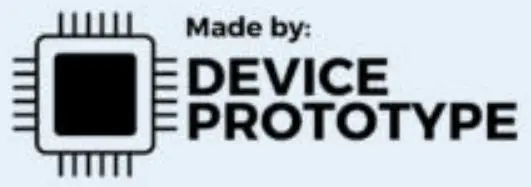
စာရွက်စာတမ်းများ / အရင်းအမြစ်များ
 |
botland BASE V1 Device Prototype Development Board [pdf] အသုံးပြုသူလမ်းညွှန် BASE V1 Device Prototype Development Board၊ BASE V1၊ Device Prototype Development Board၊ Prototype Development Board၊ Development Board၊ Board |



